5 лучших медиаплееров GoPro: воспроизведение видео GoPro без потерь на вашем компьютере
Когда ваша потребность в видеосъемке выходит за рамки воздуха или статического состояния, камера GoPro может быть первым инструментом, о котором вы думаете. С помощью этой камеры можно снимать видео под водой, в космосе, во время экстрима, влоги о путешествиях и многое другое. Однако вам понадобится эквивалент Видеоплеер GoPro для воспроизведения и демонстрации этих видео. Есть ли у вас на уме что-нибудь, что может воспроизводить видео GoPro?
В этой статье будут представлены видеоплееры GoPro, которые вы можете использовать для воспроизведения видео GoPro, доступных для различных настольных устройств. Перейдите к следующим деталям, чтобы проверить представленные видеоплееры без лишних слов.
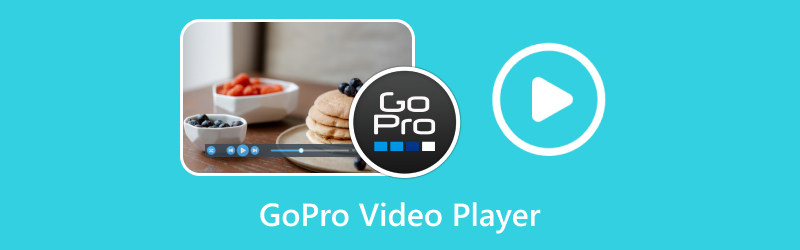
СОДЕРЖИМОЕ СТРАНИЦЫ
Часть 1. Что такое GoPro Video
Видео GoPro — это видеоролики, записанные с помощью компактных, прочных и универсальных камер GoPro. Камеры GoPro популярны среди искателей приключений, создателей контента и любителей спорта благодаря их способности снимать видео высокого качества. Эти универсальные камеры позволяют снимать динамичные видеоролики в различных условиях и условиях.
Видео GoPro обычно демонстрируют различные виды деятельности, такие как приключения на свежем воздухе, экстремальные виды спорта, видеоблоги о путешествиях, подводные исследования и многое другое. Они отражают волнение и острые ощущения от этих переживаний, предоставляя зрителям вид от первого лица или уникальные ракурсы. Кроме того, видеоролики GoPro известны своей энергичностью, захватывающим характером и уникальной перспективой, которую они демонстрируют зрителям. Это делает его популярным выбором для захвата захватывающих моментов и обмена ими с другими.
Часть 2. 5 лучших плееров GoPro
| Поддерживаемые формы воспроизведения | Цена | Воспроизведение 4K | Настройки воспроизведения | |
| Видмор Игрок | Все диски, файлы, папки и файлы ISO. | Он начинается с $14.95 с бесплатной пробной версией. | ✔ | Выбирайте субтитры, переключайте звуковые дорожки, настраивайте эффекты изображения, делайте снимки, быстро перемещайтесь, плавное воспроизведение и т. д. |
| ГоПро плеер | Видео файлы | $99.00 для обновления | ✔ | Экспортируйте в пакетном режиме, обрезайте, делайте снимки и включайте выравнивание горизонта. |
| Видео конвертер Vidmore | Видео файлы | Он начинается с $14.95 с бесплатной пробной версией. | ✔ | Настройте видео, чтобы обрезать, вращать, обрезать, объединять клипы, добавлять эффекты, водяные знаки и т. д. |
| VLC Media Player | Только DVD-диски, файлы, папки и файлы ISO. | Свободно | ✔ | Выбирайте субтитры, переключайте звуковые дорожки, делайте снимки, конвертируйте видеоформаты и т. д. |
| 5K игрок | Только DVD-диски, файлы и файлы ISO. | Свободно | ✔ | Вырезайте видео, добавляйте закладки, воспроизводите 360° и делайте снимки экрана. |
Для воспроизведения видео с GoPro необходим видеопроигрыватель, поддерживающий форматы файлов видео с GoPro. Камера GoPro записывает видео в двух разных форматах; MP4 и HEVC. Существуют и другие форматы файлов, которые использует GoPro, в зависимости от используемой вами модели. В этом разделе будут представлены различные видеоплееры, позволяющие просматривать и воспроизводить видео GoPro. Взгляните на лучшие представленные видеоплееры GoPro.
1. Vidmore Player – плеер GoPro для Windows и macOS.

При поиске мощного видеоплеера GoPro вы должны учитывать, что он предлагает базовые и расширенные функции. При этом вы не только ограничены базовыми функциями, но и получаете доступ к расширенным функциям, которые улучшат качество просмотра. Знаете ли вы, что Видмор Игрок проверяет все указанные квалификации?
Vidmore Player поддерживает все кодеки для видео GoPro, такие как H.265, AVC, DivX, MPEG4, MPEG2, X265, X264 и т. д. Это универсальный медиаплеер, который может воспроизводить множество аудио- и видеоформатов, файлы ISO, DVD-диски, Blu-ray. лучевые диски и многое другое. В этом программном обеспечении проигрывателя GoPro есть отдельная опция для индивидуального управления заголовком, главой, громкостью, воспроизведением и многим другим. Кроме того, вы можете изменить аудио- и видеодорожку и канал, добавить субтитры, применить эффекты и выбрать предпочтительный размер экрана. Кроме того, вы можете сделать снимок любимой сцены в видео, который будет сохранен в папке на рабочем столе. Действительно, это лучший медиаплеер для видео GoPro, который предлагает все, что вам нужно от видеоплеера.
Поддерживаемые операционные системы: Mac и Windows
Плюсы:
- Он имеет понятный интерфейс, в котором можно легко перемещаться по параметрам.
- Он обеспечивает различные размеры экрана.
- Это позволяет пользователям изменять основные эффекты видео.
- Он предлагает параметры управления для простого и беспроблемного использования видеоплеера.
- Это позволяет пользователям делать снимки во время воспроизведения видео.
- Он предлагает множество языков по всему миру.
Минусы:
- Для воспроизведения дисков Blu-ray будут водяные знаки.
2. Плеер GoPro
GoPro Player — профессиональное программное обеспечение для видеоплеера GoPro. Это поможет вам превратить странные 360-градусные кадры в приемлемое и традиционное видео, которое будет легче просматривать и делиться. При этом стабилизация стала намного плавнее с уровнем контроля, даже если видео GoPro воспроизводится в замедленном режиме. GoPro Player поддерживает различные форматы видео с масштабированием разрешения до 5,3K, 4K или по вашему желанию. Кроме того, простые инструменты редактирования помогут вам лучше настроить воспроизведение видео GoPro.
Поддерживаемые операционные системы: macOS и Windows.

Плюсы:
- Он может преобразовывать 360-градусные кадры в кинематографические кадры.
- Он поддерживает удаление кривизны с фотографий и видео.
- Он имеет несколько инструментов, таких как пакетный экспорт, обрезка, захват кадров и выравнивание горизонта.
- Он поддерживает более 360 форматов, включая HEVC, H.264, H.265, Apple ProRes и CineForm.
Минусы:
- Версия для Windows поддерживает только Windows 10 и более поздние версии.
- Обновление стоит дорого.
3. Видеоконвертер Vidmore
Видео конвертер Vidmore также может быть идеальным медиаплеером GoPro. Он поддерживает более 200 видеоформатов, включая видеофайлы GoPro MP4 и HEVC. Между тем, его мощные возможности конвертирования позволяют просто преобразовать ваши фотографии или видеоматериалы в стабильное, плавное и кинематографическое видео. Этот видеоконвертер с полной поддержкой 8K/4K может перекодировать ваше видео без потери качества со скоростью в 50 раз выше. Вы можете использовать его для преобразования видео GoPro в файлы, более совместимые с другими системами или устройствами.
Поддерживаемые операционные системы: macOS и Windows.
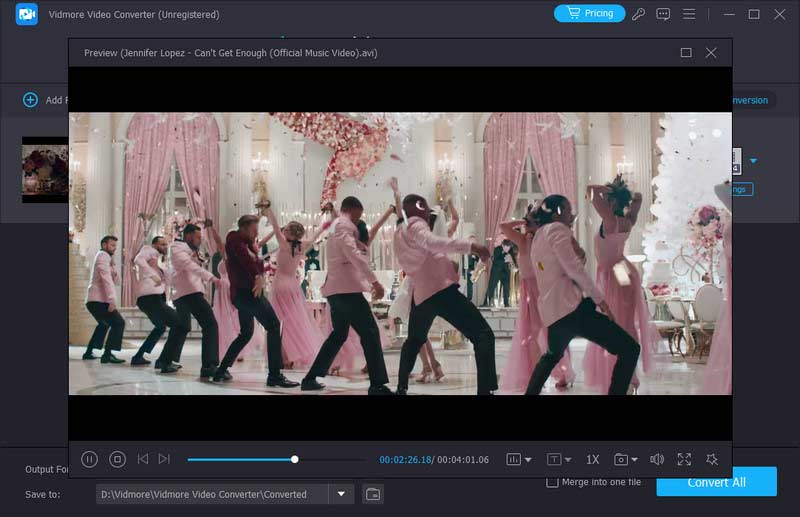
Плюсы:
- Он поддерживает просмотр видео GoPro в качестве 8K/4K.
- Он поддерживает преобразование отснятого материала в более стабильное и плавное видео GoPro.
- Он предлагает комплексные инструменты для редактирования видео, такие как обрезка, вращение, обрезка, добавление эффектов и многое другое.
- Он использует самую передовую в мире технологию ускорения для сверхбыстрого преобразования видео без потери качества.
Минусы:
- Бесплатная версия имеет ограниченные функции.
4. VLC Media Player.
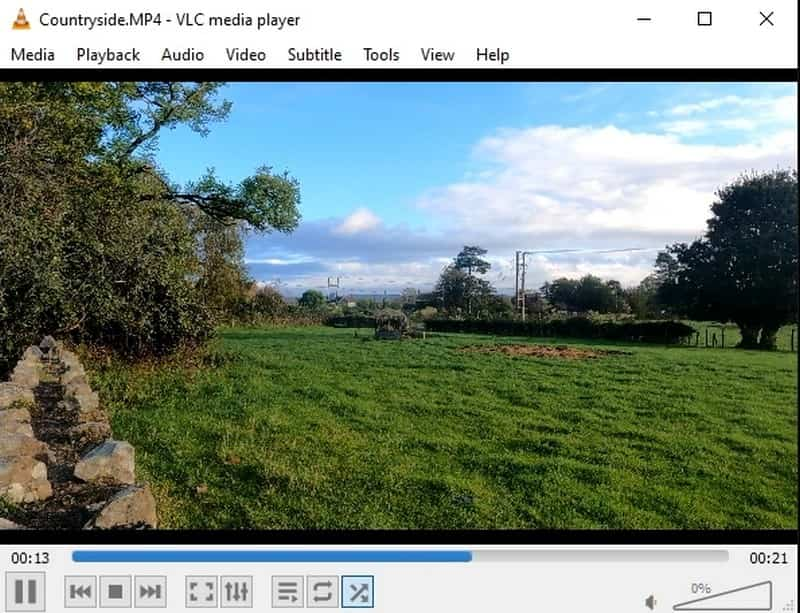
Если вы предпочитаете бесплатный кроссплатформенный видеоплеер с открытым исходным кодом, вы можете рассчитывать на VLC Media Player. Этот видеоплеер воспроизводит большинство мультимедийных файлов, DVD-дисков, аудио-CD, VCD-дисков и различных потоковых протоколов. Вам не нужно беспокоиться о том, поддерживает ли ваш рабочий стол файлы HEVC или файлы более высокого разрешения. Это связано с тем, что VLC Media Player поддерживает множество видеоформатов. Таким образом, вы можете воспроизводить видео с GoPro, поскольку проигрыватель поддерживает форматы MP4 и HEVC.
Поддерживаемые операционные системы: Linux, macOS и Windows.
Плюсы:
- Это бесплатный видеоплеер с открытым исходным кодом.
- Он поддерживает множество форматов видеофайлов, включая MP4 и HEVC.
- Он работает на всех платформах.
- Он предоставляет варианты загрузки аудио- и видеопотоков.
- Он предлагает настраиваемые профили преобразования.
Минусы:
- Пользователи сталкиваются с проблемой воспроизведения видео GoPro на видеоплеере.
5. 5KPlayer
5KPlayer — один из лучших проигрывателей GoPro, который может открывать видеофайлы GoPro Here 8/360 прямо на вашем рабочем столе. Он поддерживает MP4 и HEVC с утилитой аппаратного декодирования для повышения производительности воспроизведения видео 4K. Он позволяет воспроизводить GoPro или любое другое 4K 30, 48 и 60 кадров в секунду в различных форматах без задержек, прерываний или других проблем. Действительно, 5KPlayer — лучший видеоплеер для видео GoPro 4K, который поможет вам легко воспроизводить видео GoPro без ошибок.
Поддерживаемые операционные системы: macOS и Windows.
Плюсы:
- Его можно использовать бесплатно.
- Он может воспроизводить видео GoPro без проблем.
- Он предлагает встроенную аппаратную скорость.
- Он подходит для всех значимых и аудиоформатов.
- Он может воспроизводить видеоформаты 8k без сбоев.
Минусы:
- Необходимо пояснить для начинающих пользователей.
- Воспроизведение видео прерывается при использовании кнопки перемотки назад или быстрой перемотки в версии для Mac.
Часть 3. Как воспроизводить видео GoPro на ПК/Mac
Чтобы узнать, как воспроизводить видео GoPro на ПК с помощью Видмор Игрок, перейдите к пошаговому процессу ниже.
Шаг 1. Выберите подходящую версию и загрузите Vidmore Player на свой компьютер. После успешной установки он запустится автоматически.
Шаг 2. Подключите камеру GoPro к рабочему столу с помощью USB-кабеля или вставьте SD-карту в устройство чтения на рабочем столе. Включите камеру GoPro и убедитесь, что она находится в режиме воспроизведения.
Шаг 3. В Vidmore Player нажмите кнопку Открыть файл кнопку, чтобы открыть папку на рабочем столе и выбрать видеофайл GoPro.
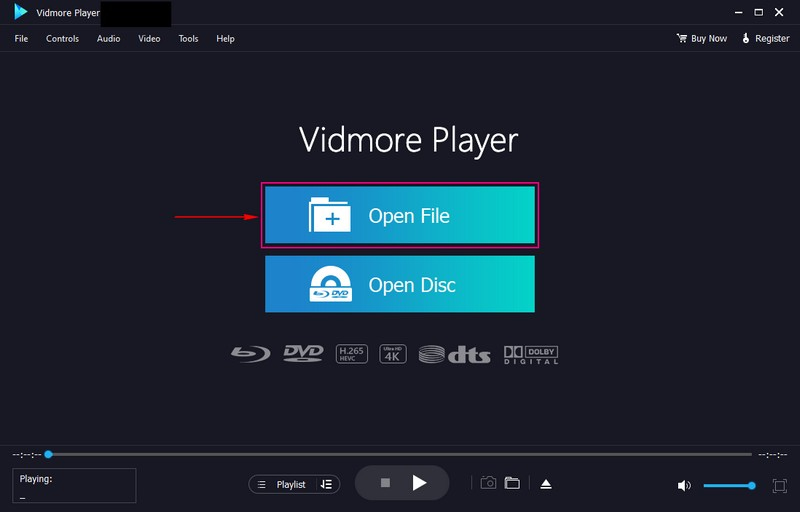
Шаг 4. Теперь ваше видео с GoPro воспроизводится в окне проигрывателя. Перейдите на вкладку «Управление»; здесь вы можете управлять меню, заголовком, воспроизведением, громкостью и главой. Перейти к Аудио вкладку, если вы хотите отключить или изменить режим стерео на моно, левое и правое и обратное стерео. Направляйтесь к видео вкладку, чтобы выбрать предпочтительный режим экрана, например обычный размер, полноэкранный режим, половинный размер и т. д.
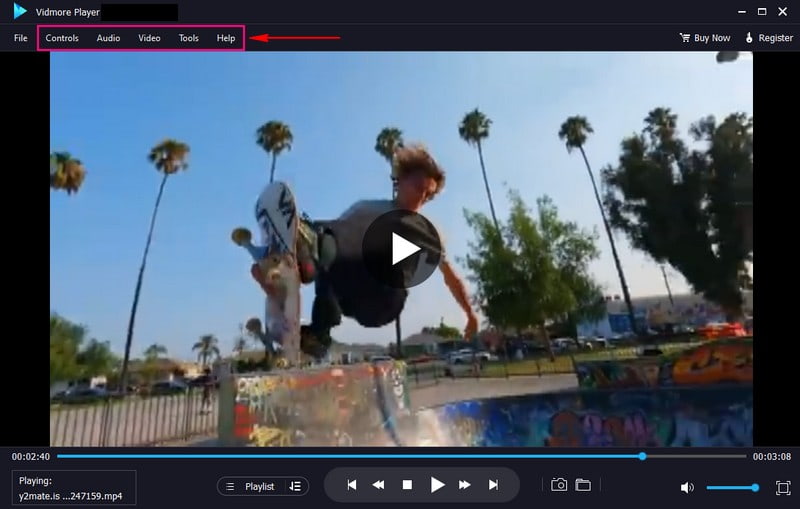
Шаг 5. Вы можете использовать кнопки воспроизведения под окном проигрывателя для управления воспроизведением видео, например воспроизведение, остановка или ускоренная перемотка вперед.
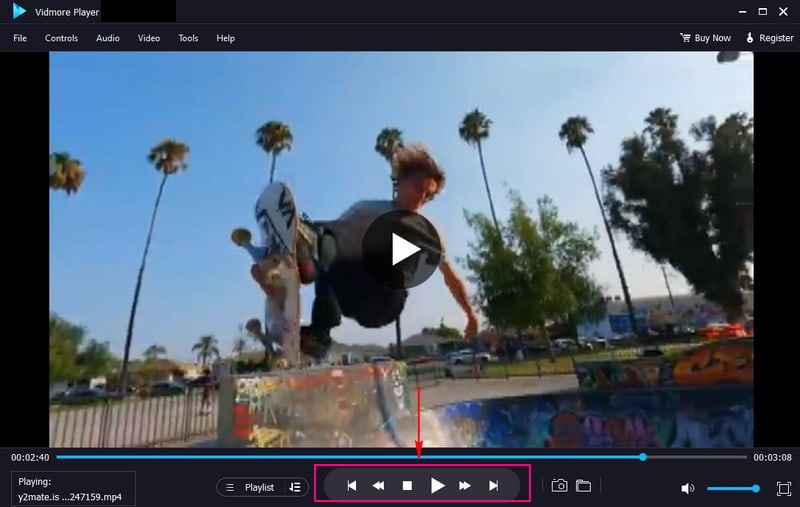
Часть 4. Часто задаваемые вопросы о GoPro Video Player
Почему мои видео с GoPro не воспроизводятся на моем компьютере?
Вы не можете воспроизводить видео с GoPro на своем компьютере, поскольку это может быть связано с неисправностью устройства чтения SD-карт, порта или кабеля.
Может ли GoPro записывать звук?
Да, у GoPro есть встроенный микрофон, который отлично работает при повседневном использовании, позволяя любому записывать видео со звуком.
Почему я не могу воспроизводить видео с GoPro?
Вы должны проверить, воспроизводите ли вы видео непосредственно с SD-карты камеры GoPro. Если это так, скопируйте видео с SD-карты на жесткий диск и повторите попытку.
Можете ли вы передавать файлы GoPro через USB?
Если у вас нет устройства для чтения SD-карт, вы можете использовать USB-кабель, прилагаемый к GoPro, для импорта видео. Убедитесь, что камера GoPro включена, а затем подключите кабель к USB-порту камеры GoPro и компьютера.
Почему я не могу просматривать файлы GoPro?
Вы не можете просматривать файлы GoPro, потому что они записаны в разрешении, слишком высоком для вашего мобильного устройства.
Как воспроизводить видео GoPro на телевизоре?
Включите камеру и телевизор. Соедините порт HDMI камеры и телевизор с помощью кабеля. Затем нажмите «Настройки», чтобы найти «Медиа» в GoPro, и выберите «Вход HDMI» на телевизоре. выберите файл, который хотите воспроизвести, выберите полноэкранный режим, чтобы воспроизвести его на телевизоре.
Видео GoPro не воспроизводится на ПК?
Два решения для устранения этой проблемы. Один из них — установка кодеков GoPro CineForm на ваш компьютер. Этот кодек сделает файл GoPro совместимым с другими приложениями. Другой использует видеофиксатор, например Видео Исправление Видмора, поскольку поврежденное видео может привести к неудачному воспроизведению GoPro. Это программное обеспечение для исправления видео может быстро обрабатывать поврежденные, сломанные, поврежденные, невоспроизводимые или нечитаемые видео.
Вывод
В этой статье представлена необходимая информация о видеороликах GoPro, то есть видеороликах, снятых камерами GoPro. Кроме того, в этой статье представлены 5 лучших Видеоплееры GoPro чтобы вы научились воспроизводить с их помощью материалы GoPro. Несомненно, Vidmore Player может легко воспроизводить видео GoPro, не встречая проблем. Кроме того, он может воспроизводить ваши видео GoPro и предлагает расширенные функции, полезные для лучшего просмотра.


